Nan leson jodi a, nou pral ale sou ki jan yo sèvi ak Gmail kòm yon lis-fè. Gmail entegre yon lis senp pou fè nan kont ou. Google Travay pèmèt ou kreye lis atik, mete dat akòz, epi ajoute nòt. Ou ka menm kreye travay ki sòti dirèkteman nan mesaj Gmail.
Ajoute yon travay
Pou ajoute yon travay nan kont Gmail ou lè l sèvi avèk Google Travay, klike sou flèch la desann nan meni an Mail nan kwen anwo-dwat nan fenèt la Gmail epi chwazi Travay.
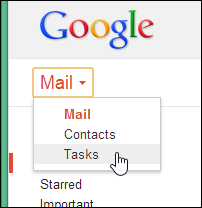
Fenèt la Travay parèt nan kwen gòch nan fenèt la Gmail. Remake byen ke endikatè a kliyote sou premye travay la vid. Si kurseur la pa bat sou premye travay vid la, deplase sourit la sou li epi klike sou li.
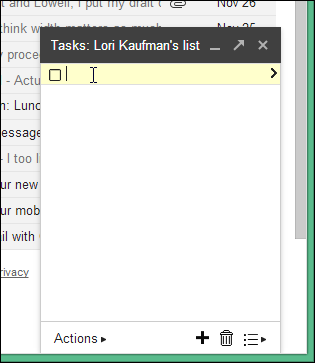
Lè sa a, tape dirèkteman nan premye travay vid la.
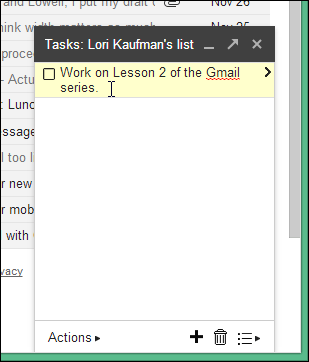
Yon fwa ou ajoute yon travay, ou ka klike sou icon nan plis yo kreye travay adisyonèl. Peze Retounen apre ou fin antre nan yon travay kreye yon nouvo travay dirèkteman anba li.
Kreye yon travay nan yon imèl
Ou kapab tou fasilman kreye yon travay soti nan yon imèl. Chwazi imèl la ou vle ajoute kòm yon travay. Klike sou bouton an Plis aksyon epi chwazi Add to Tasks soti nan meni an gout-desann.
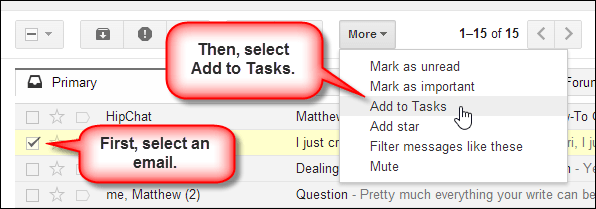
Gmail otomatikman ajoute yon nouvo travay lè l sèvi avèk liy sijè a nan imèl la. Yon lyen nan "Imèl ki gen rapò" tou te ajoute nan travay la. Klike sou lyen an ap louvri imèl la dèyè fenèt la Travay.
Ou kapab tou ajoute tèks adisyonèl nan travay la oswa chanje antre tèks la pa Gmail tou senpleman pa klike nan travay la epi tape oswa en ak ranplase tèks la.
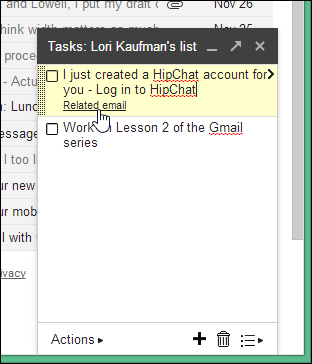
Remake byen ke fenèt la Travay rete ouvè menm pandan w ap navige nan imèl ou nan background nan. Sèvi ak bouton "X" nan kwen anwo-dwat fenèt Travay yo pou fèmen li.
Reorganize travay yo
Travay yo ka fasilman rearanje. Senpleman deplase sourit ou a sou travay la sou bò gòch lwen jiskaske ou wè yon fwontyè pwentiye an.
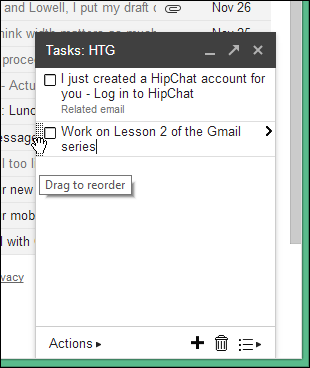
Klike sou ak trennen fwontyè sa a monte oswa desann pou avanse pou pi travay la nan yon pozisyon diferan nan lis la.
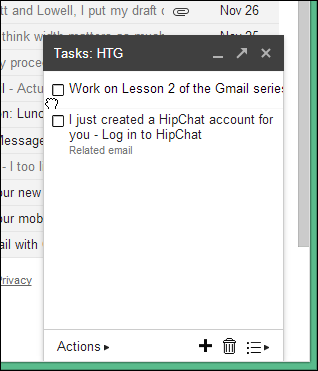
Ajoute travay nan mitan lis ou pou fè
Ou kapab tou fè aranjman pou travay ou pa mete nouvo nan mitan lis la. Si ou mete kurseur la nan fen yon travay epi peze "Antre", yo ajoute yon nouvo travay apre travay sa a. Si ou peze "Antre" ak kurseur la nan kòmansman yon travay, yo mete yon nouvo travay anvan travay sa a.

Kreye subtasks
Si yon travay gen subtasks, ou ka fasilman ajoute sa yo subtasks nan travay la. Ajoute subtask la anba yon travay epi peze "Tab" nan indent li. Peze "Shift + Tab" pou avanse pou pi travay la tounen sou bò gòch la.
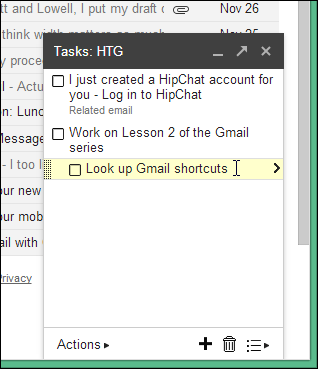
Ajoute detay nan yon travay
Pafwa ou ka vle ajoute nòt oswa detay nan yon travay san yo pa kreye subtasks. Pou fè sa, deplase sourit la sou yon travay jiskaske yon flèch parèt sou bò dwat la nan travay la. Klike sou flèch la.
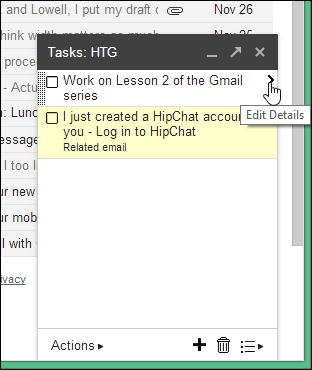
Yon fenèt parèt ki pèmèt ou mete yon dat akòz pou travay la ak antre nan nòt. Pou chwazi yon dat akòz, klike sou bwat la Dat akòz.

Montre kalandriye a. Klike sou yon dat yo chwazi yon dat akòz pou travay la. Sèvi ak flèch yo akote mwa a pou yo avanse nan diferan mwa.
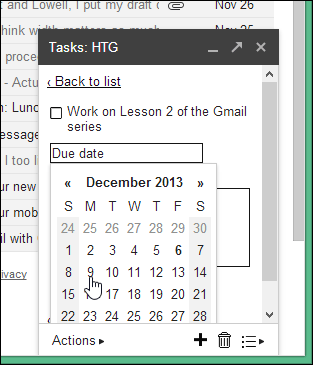
Dat la ki nan lis nan bwat la Dat akòz. Pou ajoute nòt nan plasman an, ekri yo nan bwat modifikasyon ki anba bwat Dat Dat la. Lè w fini, klike sou Retounen nan meni.
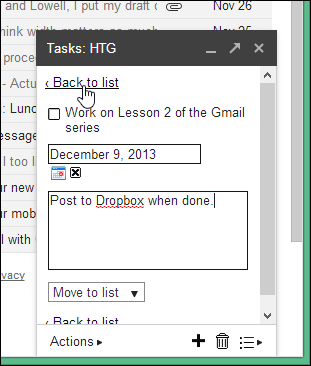
Nòt la ak dat limit la yo montre nan travay la kòm lyen. Klike sou swa lyen pèmèt ou edite pati sa a nan travay la.
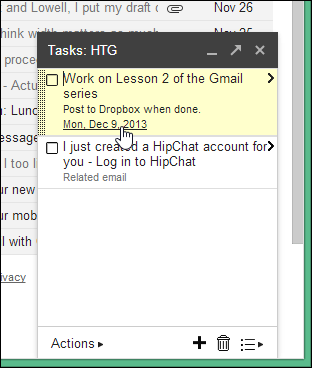
Minimize fenèt travay la
Lè ou deplase sourit ou sou ba a tit nan fenèt la Travay, li vin tounen yon men yo. Klike sou ba tit la minimize fenèt Travay yo.
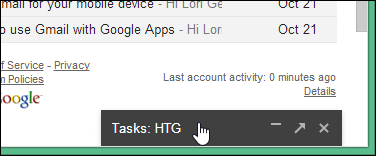
Klike sou ba adrès la ankò yo ap louvri fenèt la Travay.
Chanje non lis travay la
Pa default, lis travay ou a pote non kont Gmail ou. Sepandan, ou ka chanje sa a. Pou egzanp, petèt ou vle lis separe-a-fè pou travay ak pèsonèl yo.
Pou chanje non lis tach ou a, klike sou lis la Toggle icon nan kwen ki pi ba-dwat nan fenèt la Travay epi chwazi Chanje non lis soti nan popup la.
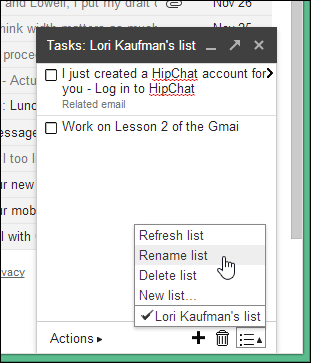
Mete yon nouvo non pou lis la travay ki deja egziste nan bwat la Edit Chanje non Lis nan dyalòg la parèt. Klike sou OK. "
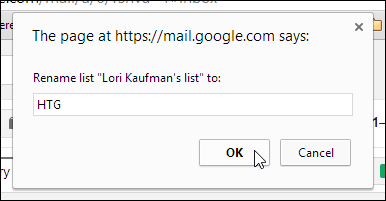
Nouvo non an parèt nan ba tit fenèt Travay la.
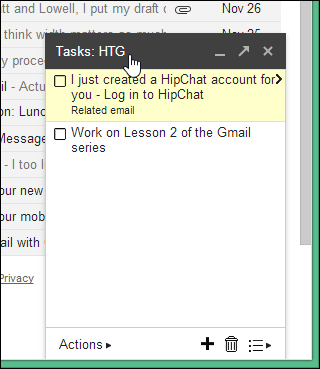
Ekri an lèt detache oswa imèl yon lis travay-yo
Ou ka enprime yon lis travay pa klike sou Aksyon epi chwazi Ekri an lèt detache Lis soti nan meni an pop-up.
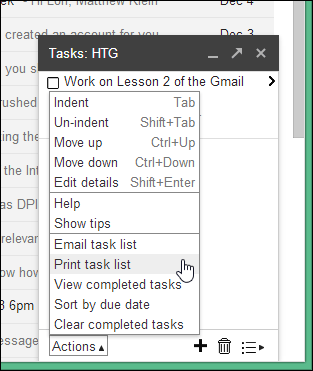
Ou ka voye yon imèl bay yon lis pou fè pou tèt ou oswa yon lòt moun lè l sèvi avèk Imèl pou fè lis opsyon nan popup Aksyon yo, foto anwo a.
Kreye lis adisyonèl pou fè
Kounye a ke ou te chanje non inisyal ou a-fè lis, ou ka ajoute yon lòt yon sèl pou yon itilizasyon diferan, tankou travay pèsonèl. Pou fè sa, tape sou Menu aktive a ankò epi chwazi New Menu soti nan popup la.
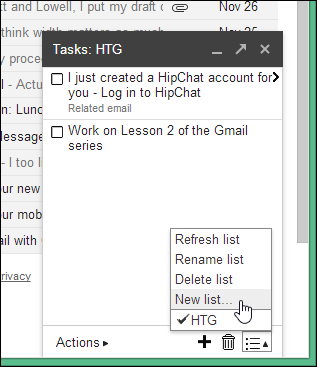
Mete yon non pou lis la nouvo nan bwat la "Kreye yon nouvo lis kòm" bwat dyalòg ki montre, Lè sa a, klike sou OK.
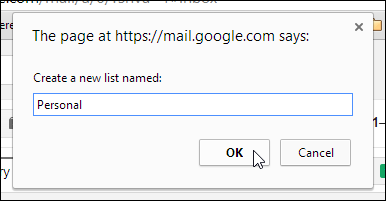
Nouvo lis la kreye epi Gmail otomatikman chanje nan nouvo lis la nan fenèt Travay yo.
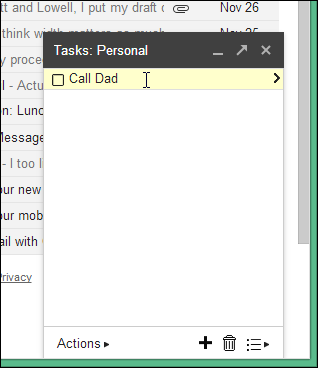
Chanje nan yon lis travay diferan
Ou ka fasilman chanje nan yon lòt lis travay pa klike sou "Chanje Lis" icon a epi chwazi non lis la vle nan meni an popup.
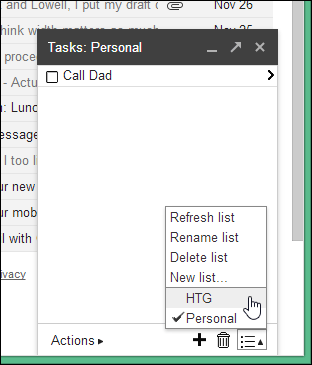
Tcheke ke travay yo fini yo sispann
Lè ou ranpli yon travay, ou ka tcheke li, ki endike ke ou ranpli travay la. Pou sispann yon travay, chwazi ti bwat la chèk sou bò gòch la nan travay la. Yon mak chèk parèt ak travay la janbe lòt.
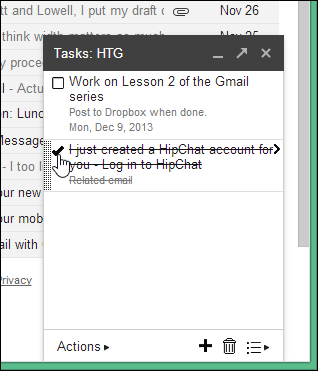
Klè travay konplete yo
Pou efase oswa kache travay konplete yo nan lis travay la, klike sou Aksyon nan pati anba fenèt la Travay epi chwazi Klè Travay Konplete nan meni popup la.
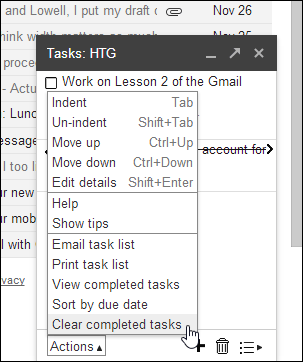
Travay la fini yo retire nan lis la ak yon nouvo, vid travay te ajoute pa default.
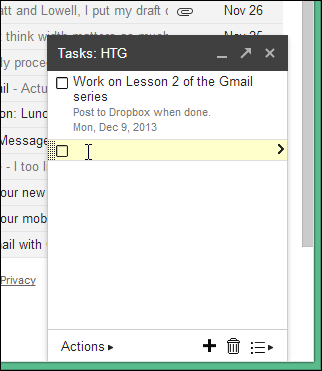
View ranpli travay kache
Lè ou efase travay ki soti nan yon lis travay, yo pa konplètman efase. Yo senpleman kache. Pou wè konplete travay kache yo, klike sou Aksyon epi chwazi View konplete travay nan meni popup la.
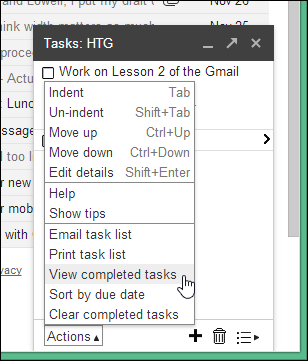
Travay yo fini nan lis la kounye a chwazi travay yo ap parèt nan dat.
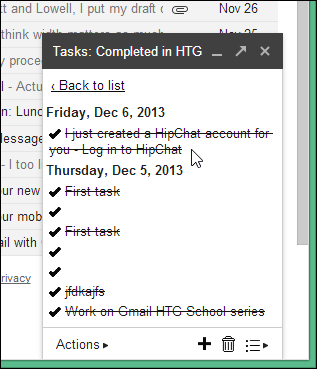
efase yon travay
Ou ka efase travay ke ou te kreye, si yo make kòm ranpli oswa ou pa.
Pou efase yon travay, klike sou kurseur la nan tèks la travay yo chwazi li, epi klike sou icon nan fatra nan pati anba a nan fenèt la Travay.
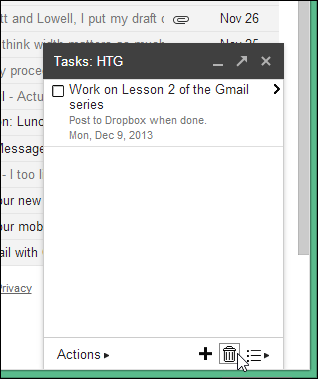
Remak: supresyon Travay pran efè imedyatman nan fenèt la Travay. Sepandan, Google di ke kopi ki rete yo ka pran jiska 30 jou yo dwe efase soti nan serveurs li yo.
Montre lis ou a nan yon popup
Ou ka wè travay ou nan yon fenèt separe ke ou ka navige. Si ou gen yon ekran ase gwo, sa a itil pou ou ka wè tout fenèt Gmail la san ou pa bloke pa fenèt la Travay.
Pou kreye yon fenèt Travay apa, klike sou flèch Popup nan tèt fenèt Travay yo.
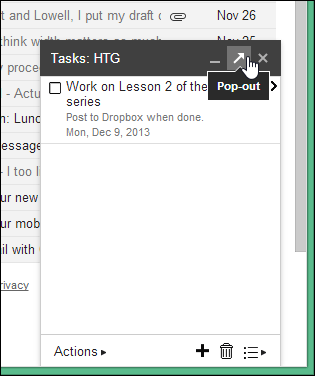
Fenèt la Travay vin tounen yon fenèt separe soti nan fenèt la navigatè. Tout meni yo menm ak opsyon ki disponib ki gen ladan bouton an "Pop-an" ki pèmèt ou retounen fenèt la "Travay" nan kwen ki pi ba dwat nan fenèt la navigatè.
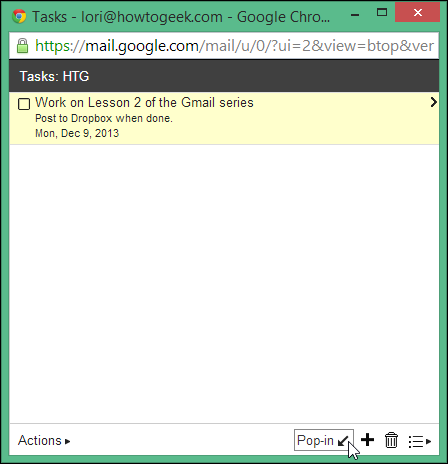
Se tout sa ou bezwen konnen sou travay nan Gmail. Nou konnen li san patipri konplè, men yo te kapab sèvi ak Gmail kenbe tras nan travay ou se trè courageux, se konsa nou te vle ba li atansyon a li merite.
Nan leson kap vini an, nou pral konsantre sou Google Hangouts, ki pèmèt ou chat enstantane ak lòt itilizatè Gmail; Kouman jere plizyè kont Gmail; Epi sèvi ak Gmail ak rakoursi klavye.









